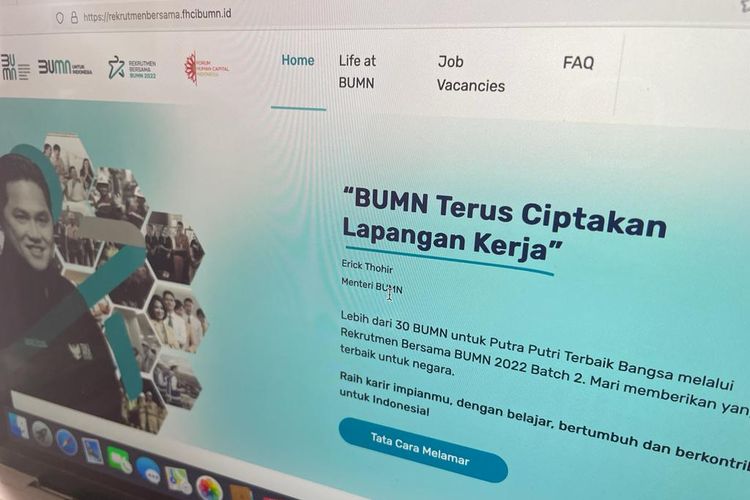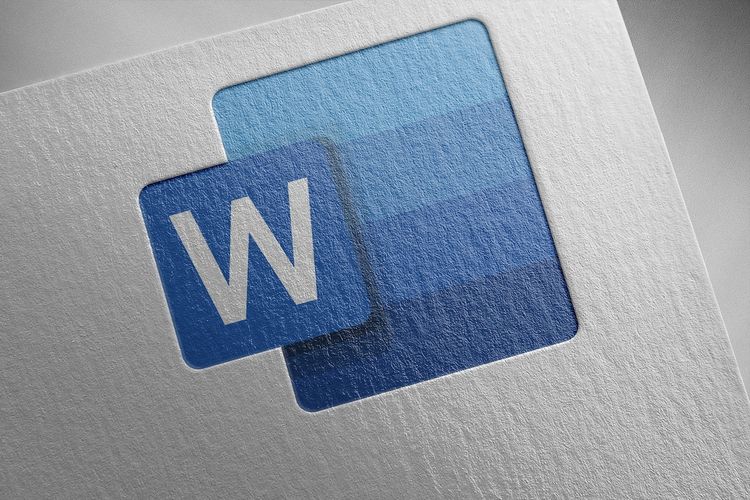
tribunwarta.com – Cara mengatur spasi di Microsoft Word diperlukan pengguna untuk menata format teks di dokumen. Mengatur jarak spasi biasanya tergantung pada kebutuhan masing-masing ketentuan dokumen yang dibuat pengguna.
Contoh saja ketentuan spasi untuk dokumen skripsi. Umumnya pengguna akan menggunakan spasi dengan jarak 2,0. Menggunakan ketentuan spasi ini tak hanya sebagai aturan tertentu namun juga agar teks terlihat lebih rapi.
Microsoft Word sendiri menyediakan fitur “Line and Paragraph Spacing” yang menyediakan ukuran spasi mulai dari 1,0 hingga 3,00. Nah bagaimana cara mengaturnya? Selengkapnya berikut ini KompasTekno merangkum tiga cara mengatur spasi di Microsoft Word dengan mudah.
Cara mengatur spasi di Microsoft Word
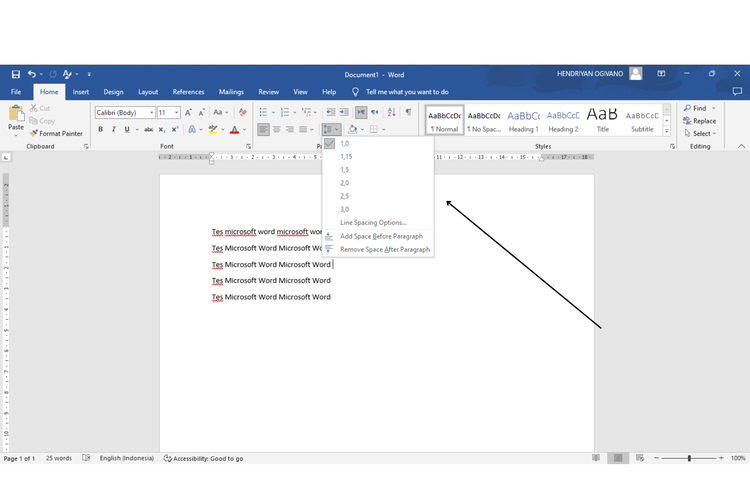
- Buka dokumen Microsoft Word Anda
- Pilih/blok seluruh teks untuk mengatur format spasi
- Klik menu “Line and Paragraph Spacing” yang berada di tab Home bagian “Paragraph”
- Pilih jenis spasi yang ingin digunakan mulai dari 1,0 hingga 3,0
Cara mengatur spasi di Word lewat “Line Spacing Options”
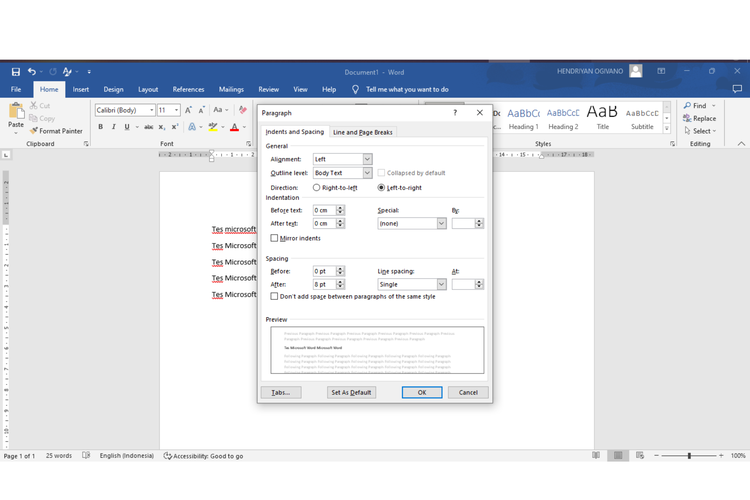
- Buka dokumen Microsoft Word Anda
- Pilih/blok seluruh teks untuk mengatur format spasi
- Klik menu “Line and Paragraph Spacing” yang berada di tab Home bagian “Paragraph”
- Pilih fitur “Line Spacing Options”
- Atur format spasi yang diinginkan
- Jika selesai maka klik “OK”
Cara mengatur spasi di Microsoft Word dengan shortcut
Pengguna juga dapat mengatur spasi menggunakan shortcut berikut ini.
- Ctrl + 2 = untuk spasi ganda atau dua
- Ctrl + 5 = untuk spasi 1,5
- Ctrl + 1 = untik spasi tunggal
Demikian cara mengatur spasi di Microsoft Word dengan mudah. Bagi Anda yang masih bingung beragam menu bar bisa membantu mengenal beberapa ikon menu bar di Word. Semoga membantu.
Dapatkan update berita pilihan dan breaking news setiap hari dari Kompas.com. Mari bergabung di Grup Telegram “Kompas.com News Update”, caranya klik link , kemudian join. Anda harus install aplikasi Telegram terlebih dulu di ponsel.
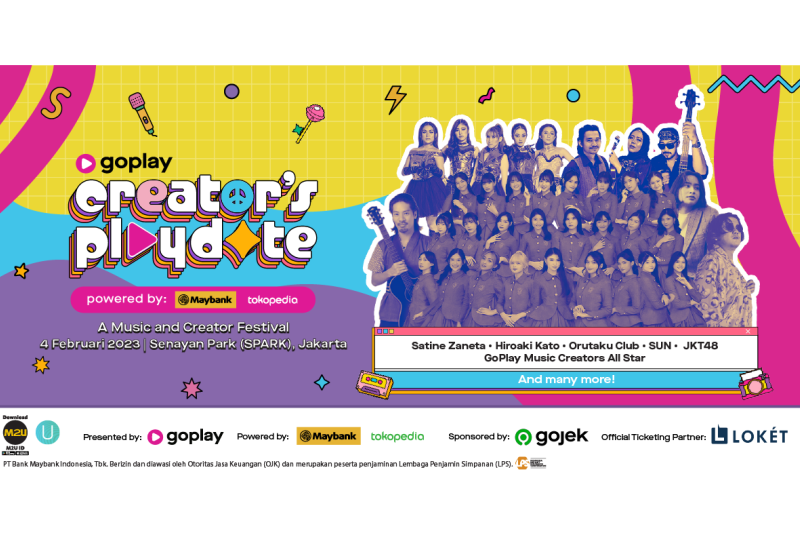



![[POPULER TEKNO] Jadwal Babak Knockout M4 Mobile Legends | Xiaomi Redmi Note 12 5G Dirilis | Fitur Baru WA, Bisa Kirim Chat saat Internet Diblokir](https://asset.kompas.com/crops/75CR2vyhLjQnzqacIrYeBozpoJU=/85x0:994x606/750x500/data/photo/2022/06/21/62b14bdcbcc96.png)